macで開いた書類が毎回デフォルトの別アプリになり、アプリ変更に戸惑っていませんか。
ここではFinderの小さなメニューからブラウザなど全拡張子まで切り替える手順を、一歩ずつ丁寧に示します。また躓きやすい確認ダイアログの挙動や、思わぬリセットを防ぐコツ、開発現場で愛用される一括設定ツールの使いどころも合わせて紹介するので、手間を最小に抑えつつ自分好みの環境を整えられます。
設定が変わると作業のリズムが驚くほど軽くなります。心当たりがある操作から試し、動作を確認しながら少しずつ拡張子を広げると、混乱せずに進められます。
ファイルを開くアプリを変える具体的な手順

ファイルを開くとき、好みのアプリに切り替える方法はいくつか用意されています。1つずつ試すと、自分に合う手順が見えてきます。
- 拡張子ごとにまとめて変更:同じ種類のファイルをまとめて新しいアプリで開くように設定できます。
- 特定のファイルだけ変更:1つずつファイルを選んで別のアプリに置き換える手軽な方法です。
- ブラウザやメールアプリの切り替え:リンクやメール送信時に起動するアプリを変えたいときに使えます。
- サードパーティ製ツールを活用:SwiftDefaultAppsなどを使うと、複数の拡張子を一気に変更できて便利です。
設定をスムーズに行うには、システムが管理する登録情報(Launch Services)のキャッシュをリセットしておくと、意図しないアプリが優先されることを防げます。
Finderから拡張子ごとに変える
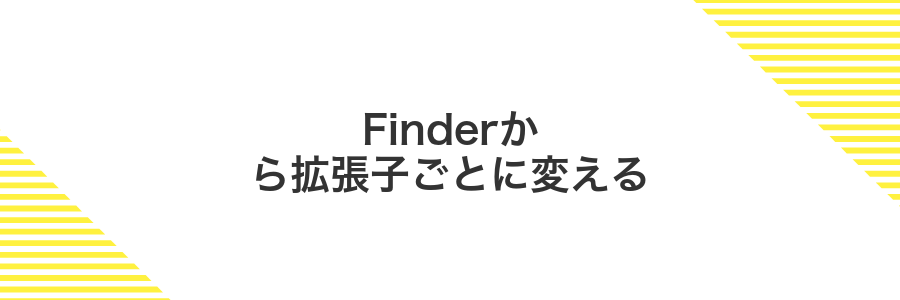
Finderから拡張子ごとにアプリを切り替えると、同じ種類のファイルをまとめて好みのアプリで開くように統一できます。たとえばテキストファイルを全部お気に入りのエディタで開きたいときに便利です。
追加ソフトは不要で、Finderの「情報を見る」から手軽に設定完了できます。拡張子が非表示の場合は、ビューオプションで表示をオンにしておくと操作がスムーズです。
①Finderで対象ファイルを副ボタンクリックし情報を見るをひらく
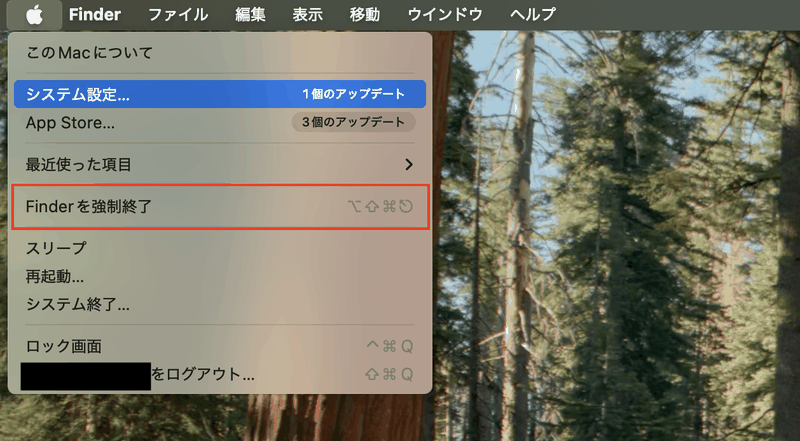
Finderから変更したいファイルを探します。トラックパッドなら二本指タップ、マウスなら右クリックでメニューを開いてください。
メニューの中から情報を見るを選ぶと、ファイルの詳細ウインドウが表示されます。この画面でファイルの拡張子や現在のデフォルトアプリを確認できます。
②このアプリケーションで開くを展開し希望のアプリをえらぶ
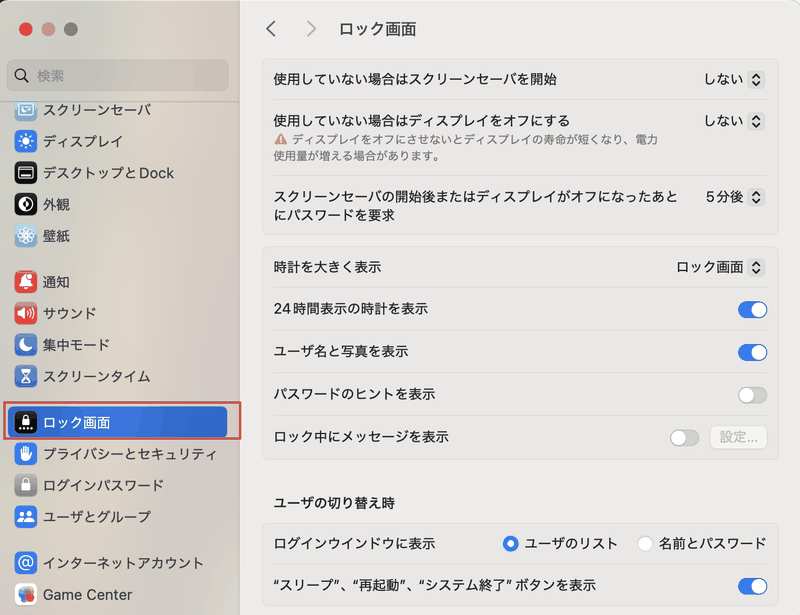
情報ウインドウの「このアプリケーションで開く」の横にある三角アイコンをクリックし、表示されたリストから使いたいアプリを選んでください。
③すべてを変更を押して確認メッセージで続けるを選ぶ

「すべてを変更」をクリックすると確認ダイアログが表示されます。ここで続けるを選ぶと、同じ拡張子を持つすべてのファイルが選択したアプリで開かれるようになります。管理者権限を求められたら、Macのパスワードを入力してください。
システム設定からブラウザを変える

macOSにはシステム設定の「一般」から、すべてのWebリンクを一括で好きなブラウザに切り替えられる仕組みがあります。ブラウザごとに細かく設定する手間がなく、リンクをクリックするたびに選んだブラウザが立ち上がるので安心です。
- 一度設定すればOK:メールやドキュメント内のすべてのリンクがまとめて切り替わります。
- アプリ個別の手当て不要:各種ファイル形式を逐一設定しなくて済みます。
インストール済みのブラウザがリストに出てこない場合は、念のため一度起動しておくと候補に現れやすくなります。試しに新しいブラウザを使いたいときも、この方法なら切り替えがスムーズにできます。
①Appleメニューからシステム設定をひらく

画面左上のAppleロゴをクリックします。メニューが開いたら、「システム設定」を選んでください。
よく使うなら、command スペースで「システム設定」と入力してSpotlightから開くとさらにスムーズです。
②一般をクリックしデフォルトのWebブラウザをプルダウンする

システム環境設定のトップ画面で一般をクリックします。画面中ほどにあるデフォルトのWebブラウザ項目の右にあるプルダウンを開いて、使いたいブラウザを選びましょう。
プルダウンに目的のブラウザが表示されないときは、いったんそのアプリを起動してから再度手順を試してみると見つけやすいです。
③好みのブラウザを選んでウインドウを閉じる
メールを別アプリで開くようにする

mailtoリンクをクリックしたときに標準の「メール」アプリではなく、お気に入りのクライアントをすぐに開くと、受信トレイの見やすさや検索機能が手元でそのまま使えて便利です。
「メール」アプリの環境設定からデフォルトのメール アプリケーションを切り替えるだけで、システム全体のmailto動作が変わります。次の手順でサクッと設定してみましょう。
①メールアプリを起動し設定をひらく

DockやLaunchpadからメールアプリのアイコンをクリックして起動します。起動後、画面上部のメニューバーでメールを選び、その中にある環境設定をクリックしてください。
もしDockにメールアイコンがない場合は、画面右上の虫眼鏡マーク(Spotlight)をクリックして「Mail」と入力し、Enterキーを押すとアプリを開けます。
②一般タブのデフォルトメールアプリを変更する
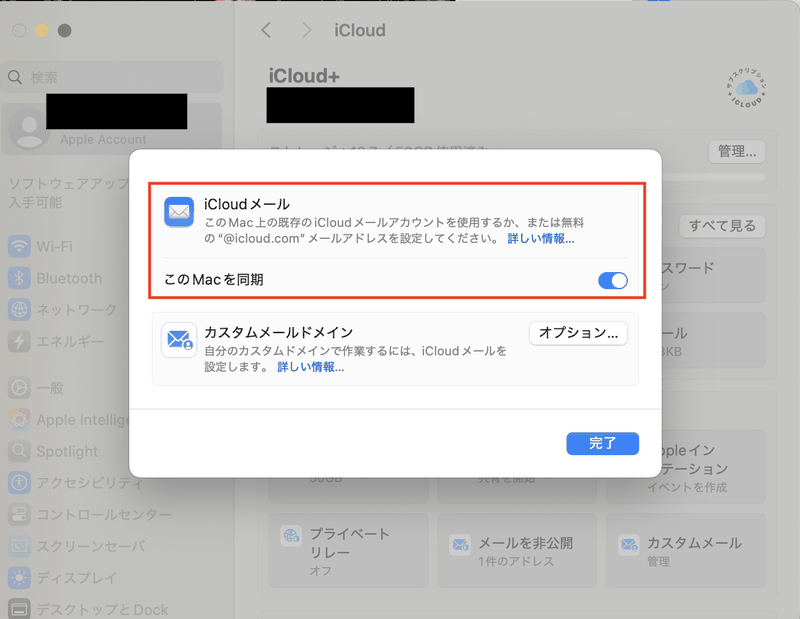
DockやアプリケーションフォルダからMailアプリを起動して、画面上部のメニューバーでMailをクリックし、環境設定…を選びます。
開いた環境設定画面の一般タブを選択して、デフォルトのメールアプリケーション欄をクリックし、表示されたリストから使いたいメールアプリを選びます。
アプリを選んだあと環境設定ウィンドウを閉じれば変更が保存されます。リンクやメールアドレスをクリックした際に新しいアプリで開くか試してみましょう。
SwiftDefaultAppsで一括管理する
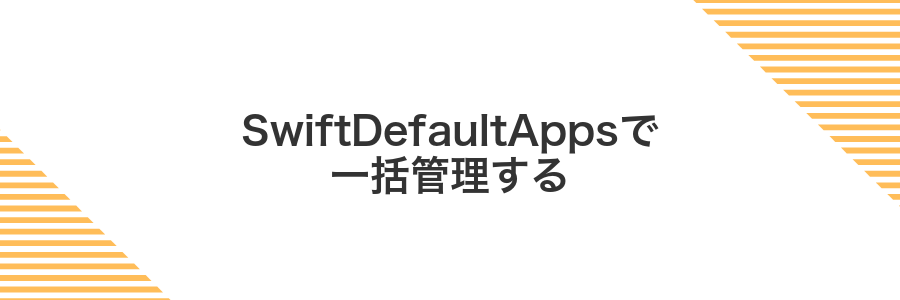
SwiftDefaultAppsは、macOSの拡張子やUTI(統一タイプ識別子)ごとにデフォルトアプリを一覧で管理できる無料アプリです。インストール後はアプリを起動し、リストから希望のアプリを選ぶだけで設定が反映されます。
特に複数の拡張子をまとめて切り替えたいケースにぴったりです。テキストファイルはVSCode、画像ファイルはプレビューではなくAffinityPhotoといった具合に、一度にガッと振り分けられます。
初回起動時にセキュリティ設定で「フルディスクアクセス」を許可しておくと、その後はスムーズに設定できるようになります。OSアップデートでデフォルトがリセットされたときも、一気に元通りに戻せるのが助かるポイントです。
①SafariでSwiftDefaultAppsをダウンロードする
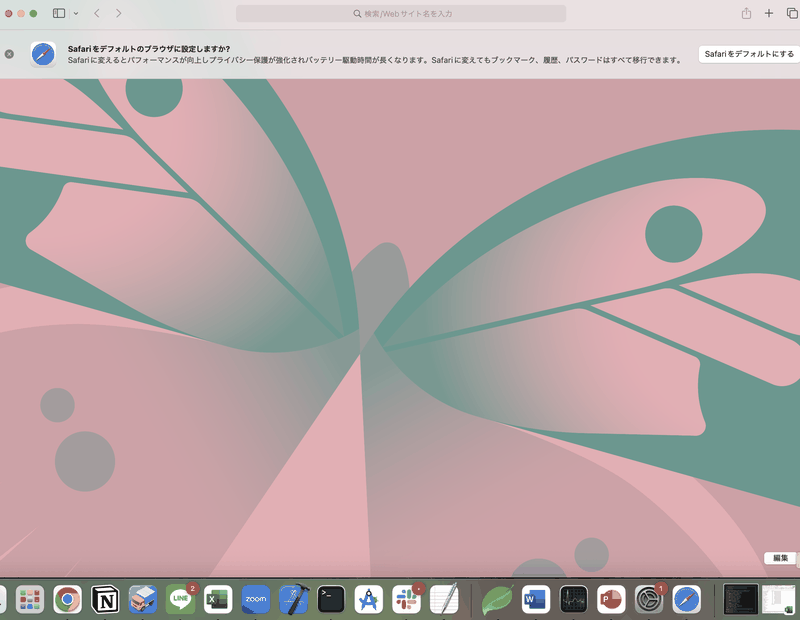
DockやアプリケーションフォルダからSafariアイコンをクリックして起動します。
アドレスバーに「https://github.com/Lord-Kamina/SwiftDefaultApps/releases」を入力してEnterキーを押します。
Releases一覧から拡張子が「.dmg」のリンクをクリックするとダウンロードが始まります。
②dmgを開きPrefPaneをインストールする
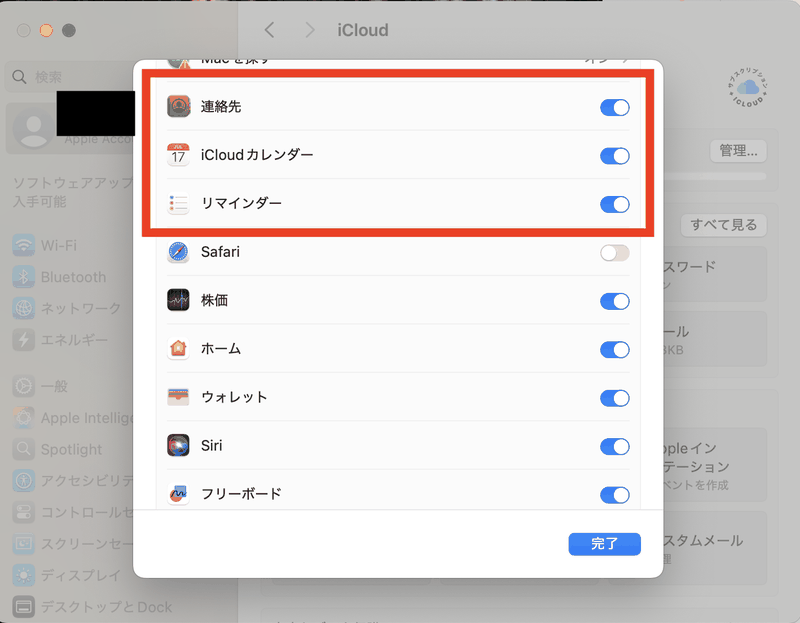
SwiftDefaultAppsを起動し、Mappingsタブを開きます。
画面左下の追加ボタンを押して、ひとつずつ拡張子と対応アプリを入力しましょう。
.pdf→ Adobe Acrobat Reader.md→ Visual Studio Code.png→ プレビュー
すべて登録し終えたら、ウィンドウ右下のExportをクリックしてplistとして保存します。
デフォルトアプリ変更で広がる応用ワザ

ファイルを開くアプリを変えるだけで、日常作業がもっとサクサク楽しくなります。ここでは実際に試してみた応用ワザをまとめました。
| 応用ワザ | メリット |
|---|---|
| 画像フォーマット別に使い分け | PNGはIllustratorで編集、JPGはプレビューでパパッと確認できる |
| dutiでターミナル一括変更 | スクリプトひとつで複数拡張子の設定をまとめて切り替えられる |
| Automatorで自動切り替え | カフェでは軽いプレビュー、オフィスでは重めのエディタに自動で変えてくれる |
| SwiftDefaultAppsでGUI管理 | 視覚的に一覧を見ながらサクっと全体を調整できる |
| MarkdownはVSCodeに固定 | プログラミング感覚で書けるのでドキュメント編集がはかどる |
VSCodeでフォルダをいつも開くようにする

VSCodeを起動したときに、いつも同じフォルダをすぐに開けるように設定すると、手早く作業環境を整えられます。設定画面から「ウィンドウ:前回のフォルダーを復元」(window.restoreWindows)を「すべて」にしておくと、前回編集していたフォルダを自動的に復元してくれます。
この方法を使うと、VSCodeを立ち上げるたびに「フォルダを選択…」に悩むことがなくなり、すぐコードの編集に入れます。いつも同じプロジェクトを触る方や、複数ウィンドウで作業を分けたいプログラマーに特におすすめです。
フォルダの情報を見るでこのアプリケーションをVSCodeに設定
フォルダを右クリックして「情報を見る」から一気にVSCodeで開けるように設定しておくと、作業のたびにアプリを選ぶ手間がなくなります。
Finderで対象のフォルダを右クリックし、「情報を見る」を選択します。
「このアプリケーションで開く」の欄を開き、「Visual Studio Code.app」を選びます。リストに見当たらないときは「その他…」からアプリケーションフォルダ内のVSCodeを指定してください。
「すべてを変更」をクリックし、確認ダイアログで「続ける」を選ぶと、この拡張子のフォルダはすべてVSCodeで開かれるようになります。
Finder上のフォルダをダブルクリックするだけでVSCodeが起動し、すぐにプロジェクト作業をスタートできます。
PDFを毎回プレビューではなくAdobeで開く

PDFを開くたびにプレビュー.appが起動し、注釈やフォーム入力に物足りなさを感じることがあります。Adobe Acrobatをデフォルトに設定すると、よく使う機能をワンクリックで呼び出せるようになります。
- 豊富な注釈ツールとハイライト機能がすぐ利用できる
- 署名やフォーム記入がシームレスに完了する
- 大容量PDFでも安定した表示でサクサク動作する
PDFの情報を見るでAdobeAcrobatを選びすべてを変更
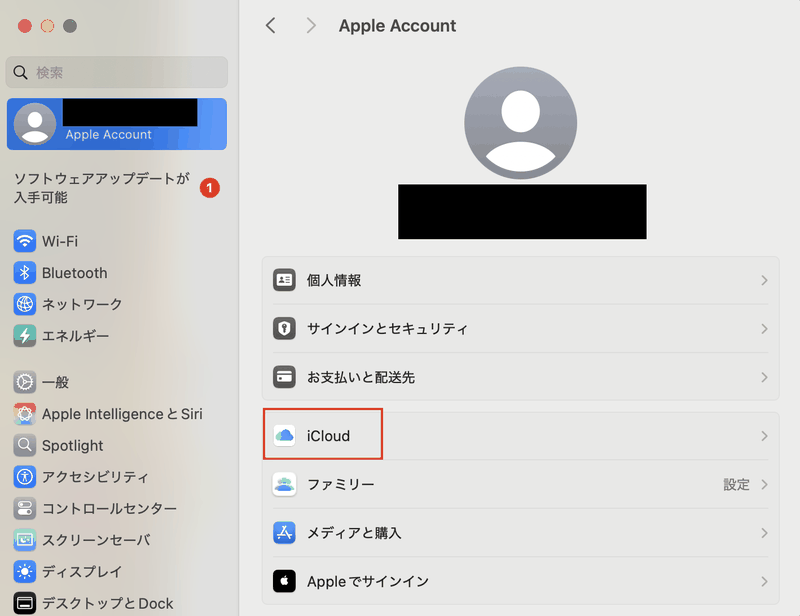
Finderで開きたいPDFを右クリックして情報を見るを選択してください。開いたウィンドウのこのアプリケーションで開くからAdobe Acrobatを選び、すべてを変更をクリックします。
画像を軽量ビューアに切り替えて高速確認

画像をいちいち標準のプレビューで開くと、機能が多すぎて読み込みにワンテンポかかることがあります。そんなときは、余計な処理をそぎ落とした軽量ビューアを使うと、サッと確認できて作業がはかどります。
- 起動が高速:必要最小限のレンダリングだけでスピード重視。
- メモリ消費が少ない:複数の大きい画像を並べてもパソコンにやさしい。
- 余計な機能なし:ズームや回転など最低限の操作に絞って直感的。
画像ファイルの情報を見るでXnViewなどを設定
対象の画像ファイルを右クリックし「情報を見る」を選択してください。
「このアプリケーションで開く」からXnViewを選び、「すべてを変更」をクリックして確認してください。
よくある質問

同じ拡張子のファイル全部のデフォルトを元に戻すには?
- 同じ拡張子のファイル全部のデフォルトを元に戻すには?
-
右クリック→情報を見る→「このアプリケーションで開く」から元に戻したいアプリを選んで「すべてを変更」を押すと、同じ拡張子すべてが元のデフォルトへ戻せます。それでも反映しないときはFinderを再起動してみてください。
一つのファイルだけデフォルトを戻す方法は?
- 一つのファイルだけデフォルトを戻す方法は?
-
該当ファイルを右クリック→情報を見るを開いて、「このアプリケーションで開く」に戻したいアプリを指定し、「常にこのアプリケーションで開く」をチェックしてください。これでそのファイルだけ元のアプリで開くようになります。
デフォルトブラウザに希望のブラウザが出てこないときは?
- デフォルトブラウザに希望のブラウザが出てこないときは?
-
システム環境設定→一般の「デフォルトのWebブラウザ」で一覧にない場合は、希望のブラウザを一度起動して許可ダイアログが出るか確認しましょう。出ないときは最新バージョンにアップデートすると表示される場合があります。
元に戻したいときはどうする?
開くアプリを間違えて設定しちゃったときも心配いりません。すぐに元に戻せます。
戻したいファイルを右クリックし情報を見るを選択します。
「このアプリケーションで開く」で元のアプリを選び「すべてを変更」をクリックすると、同じ拡張子すべてに反映されます。
該当ファイルを右クリックし情報を見るを開きます。
「このアプリケーションで開く」から元のアプリを選び「常にこのアプリケーションで開く」を選択すると、そのファイルだけ戻せます。
候補に表示されないアプリは追加できる?
ファイルの「このアプリケーションで開く」候補に目的のアプリが出てこないときは、Finderで当該ファイルを右クリックして「情報を見る」を開き、「このアプリケーションで開く」のメニューから“その他…”を選ぶだけで好きなアプリを登録できます。
表示されたダイアログでアプリを選び、下部にある「常にこのアプリケーションで開く」にチェックを入れて「追加」を押せば、次からリストにしっかり残るようになります。
複数の拡張子で同じアプリをまとめて登録したい場合は、サードパーティ製のSwiftDefaultAppsを使うと設定が楽になります。
拡張子が違う複数ファイルをまとめて設定できる?
ファインダーの「情報を見る」だけだと異なる拡張子をまとめて変えられないことがあるけれど、SwiftDefaultAppsという無料ツールを使えばjpgやpng、txtなど好きな拡張子を一括で選んでデフォルトアプリを設定できる。
この方法なら一つずつ手動で設定する手間が省けて、種類が多いファイル形式でもサクサク進められるのが心強い。拡張子一覧から使いたいファイル形式をクリックし、起動したいアプリをポンと指定するだけだから初めての人でも安心だ。
複数のプロジェクトでバラバラな形式のデータを扱うときや、統一したアプリ環境をスピーディに整えたいときに特に役立つ。設定後に再起動は不要で、すぐに変更が反映されるのも嬉しいポイントだ。
共有Macでユーザーごとに設定を分けられる?
共有Macでもログインしているアカウントごとにファイルを開くアプリを分けられます。同じアプリを使いたい人もいれば、自分好みのアプリを設定したい人もいるはずです。デフォルトの関連付け情報はユーザーのライブラリ領域に保存されているため、別のアカウントで設定しても干渉しません。
実際、家族やチームで1台を共用している環境なら、各自のアカウントを作成しておくだけでOKです。ログイン後に好みのアプリを「情報を見る」から変更すれば、自分だけの設定がそのまま反映されて快適に作業できます。
まとめ

Macでファイルを開くときに「違うアプリで開いちゃった!」と戸惑わないように、拡張子単位と個別ファイルの設定方法、さらにデフォルトブラウザとメールアプリの切り替えをおさらいしました。
まずは右クリックから「情報を見る」を選んで、拡張子ごとにまとめてアプリを変更する手順と、特定ファイルだけを好みのアプリに固定する方法をマスターしましょう。
加えて「システム環境設定>一般」でブラウザを、「メールアプリ>環境設定>一般」でメールをそれぞれ一発で切り替えられます。
もし多くの形式を一気に変えたいならSwiftDefaultAppsを導入すると、面倒な設定をグンと短縮できます。
このまとめ手順を実践すれば、毎回アプリ選びに迷うことなく作業がスムーズになります。自分好みの環境を整えて、快適なMacライフを楽しんでください。
